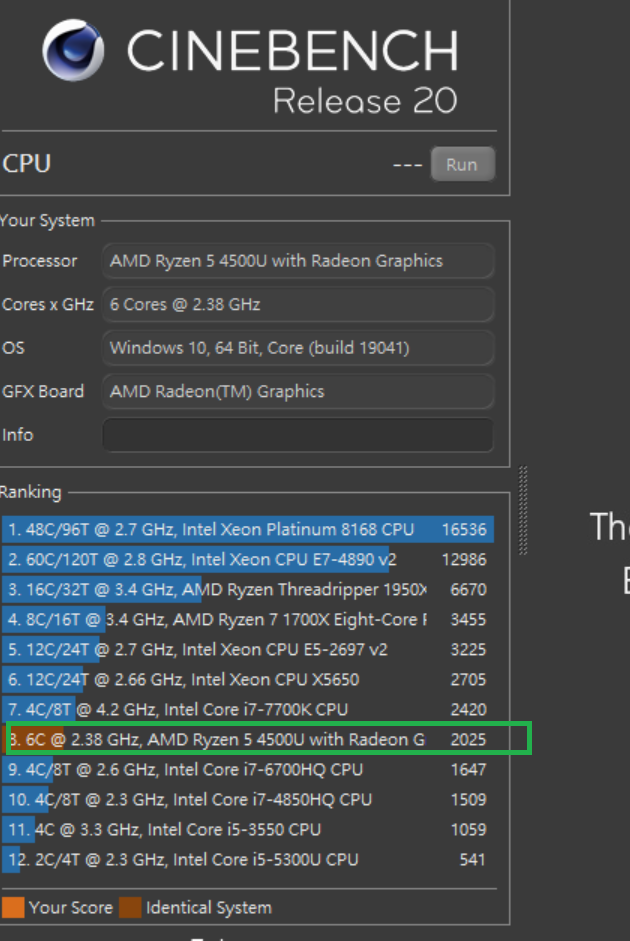趁這次618檔期 剛好手上的XSP13 已經用6年多 真的要退役了…
下定決心衝一波
以下整理大家買京東電腦可能會有的疑問:
1.拿到電腦開機跑WIN10先不連網情況讓他跑完到開機完成(連網會開始更新設定等等,拖累你的速度) 檢查一下系統16G/512 沒問題就準備要重灌了
2.先到ACER 官網下載好你需要的驅動程式 , 可以節省不少時間
3.先到微軟官網製做WIN10 開機USB (GOOGLE 很多教學 很詳細)
4.指紋辨識恢復這裡最難由下面說明
5.京東直達到家免運費 , EZWAY就算沒確認也可以收到貨, 然後沒關稅(這是隨機的 看個人運氣)……
6.可以的話 請對方加強包裝(我是第一次買所以不知道要求,還好外箱看起來完整且測試沒問題)
7.保固問題…似乎對岸保…. 就算有問題買到機王寄過去也沒多少費用…
8.開箱最好錄影 這各只是網路買賣的提醒 萬一買到機王你比較好據理力爭
9.一個重點就是;要買就不要怕, 會怕就不要京東買 (哈..衝就是了)
10.用小米45W TYPE C 就可以穩定充電 (網路大家說真65W 比較穩 , 有的PD沒足65W 充電會斷斷續續)
11.電線是三頭的大陸規格不用懷疑 , 電子材料行買一買就可以解決 (但是建議用TYPE C 因為實用輕量又美觀)
12.我沒有看過45% 低色域的螢幕 , 所以無法比對72%的高色域螢幕好在哪裡
13.鍵盤沒有注音 ,這是一定的 .你可以選擇在台灣找店家鐳刻(爬文500內)或是到蝦皮買專用的鍵盤注音膜(2-300可以解決)
14. 我的價格就是一台電腦+充電線而已 ,滑鼠/包包/滑鼠墊什麼都沒有
以上 想到在補充……………..
以上整個過程就跟XP , VISTA 重灌一樣步驟 , F2+FN 進去BIOS 選USB啟動開機….就會進入重灌的流程 (WIN10 現在認機板序號……自己會安裝金鑰所以不需要序號)
(可以的話 再重灌的時候可以自己分割磁碟) 不過現在硬碟都SSD 似乎也沒必要….但是我自己有分割就是了, 比較喜歡看到C槽 ,D槽
PS : 有些機型有附OFFICE , 要轉繁中比較難 ,因為這台附的是OFFICE365 試用版…我直接忽略不用所以沒有解到任務
最後主要是因為這次AMD R5 4500U 大家分享跑分似乎很威...........加上台灣還沒有開賣且價格折合台幣不到17000 感覺很優惠 就入手了




指紋辨識驅動小技巧
1.先安裝驅動程式
2.到裝置管理員裡面找到EGIS 這個名稱的裝置 然後按下驅動程式更新
3.更新完之後就會出現”生物特徵辨識裝置” 就代表你更新成功了
4.一開始剛重灌好指紋辨識被誤判成某一個USB的裝置..所以你會忽略他…其實他一直在裝置管理裡面(EGIS) 的某一個地方, 只要把它找出來按下更新就好
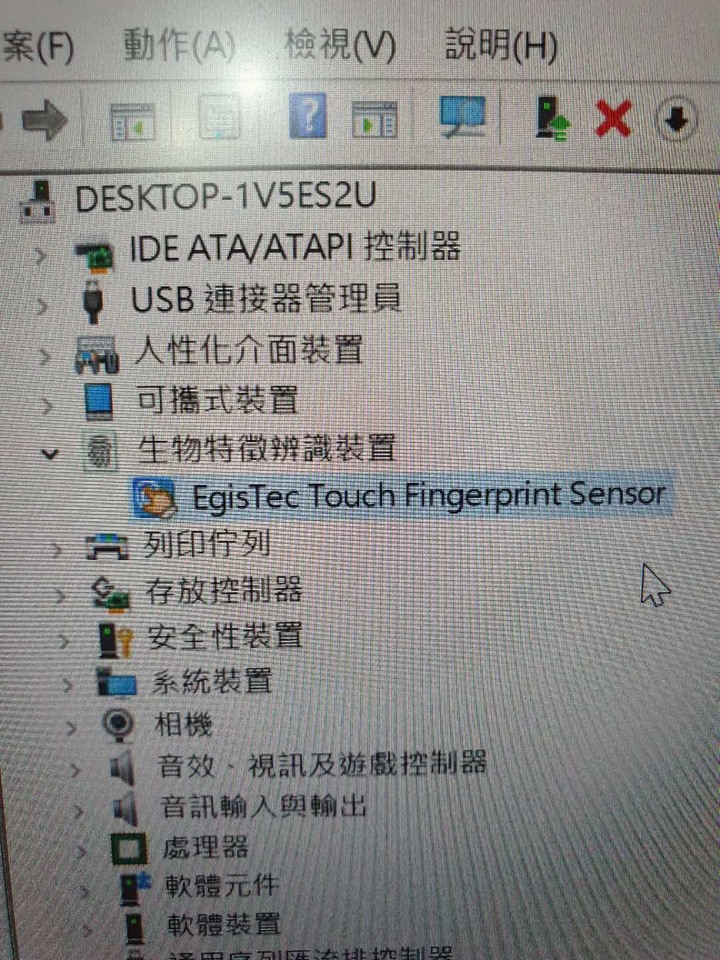
跑分數據如下 (充飽電) 比起老婆另外一台 acer sf515 i5 -8250 1200-1300 來看 ! 算是成績相當不錯